R.O.H.A.Nをご愛顧いただき、ありがとうございます。
■Windows7 対応状況のお知らせ
Windows 7(32bit版・64bit版)を運営チームにて検証を行わせて頂き、
現在、正常にR.O.H.A.Nがプレイ可能な事を確認致しました。
尚、R.O.H.A.Nを起動していただく前にゲームプログラムを
管理者権限の設定を行って頂きゲームを実行して頂きますようお願い致します。
・「管理者権限」の設定方法
デスクトップにございますR.O.H.A.N起動用のアイコン
「Loader.exe」を右クリックをして頂き、出たメニュー内にございます
「管理者として実行」を選択してください
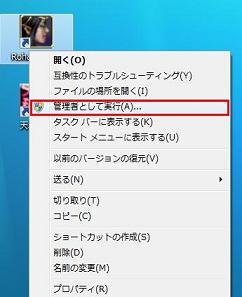
・5101エラーが発生致します場合には、セキュリティファイル及び、
ファイヤーウォールへ下記ファイルの許可設定をお願い致します。
【ファイアーウォールによるプログラムの許可手順】
1.スタートメニューから [ コントロールパネル ] を選択します。
2.[ コントロールパネル ] 画面で [ システムとセキュリティ ] を選択します。
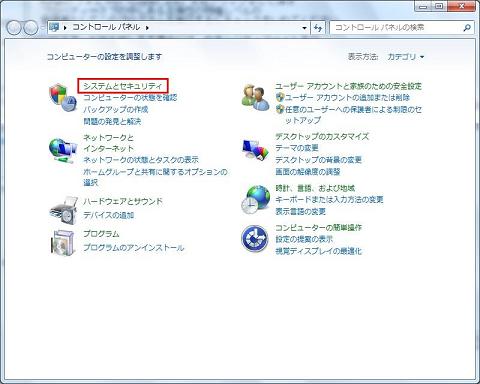
3.[ システムとセキュリティ ] 画面が表示されます。[ Windows ファイアーウォール ] を選択します。
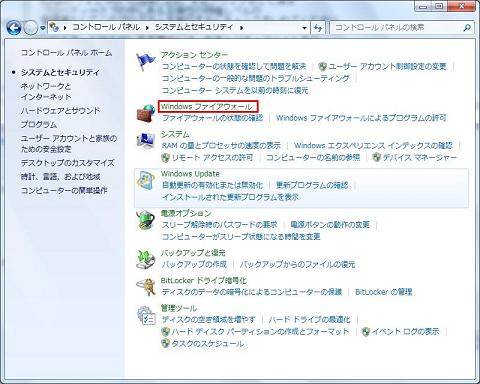
4.[ Windows ファイアーウォール ] 画面で [ Windows ファイアーウォールを介したプログラムまたは機能を許可する ] を選択します。
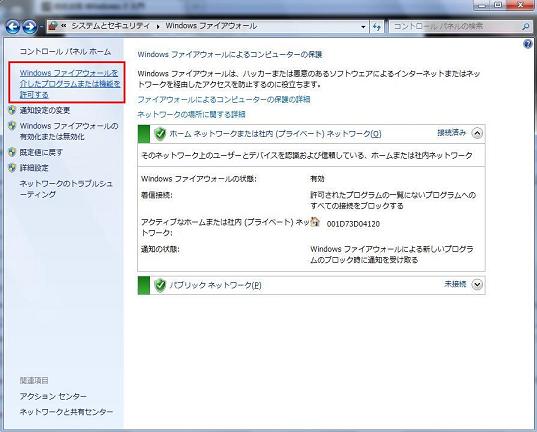
5.[ 許可されたプログラム ] 画面で 許可するプログラムを探してチェックを入れて [ OK ] を選択します。
※通常は [ ホーム/社内(プライベート) ] だけにチェックを入れれば良いです。
6.以上でファイアーウォールによるプログラムの許可の設定が完了しました。
上記の手順5にて、許可したいプログラムが見つからない場合は、引き続き下記手順の実施をお願いいたします。
7.[ 許可されたプログラム ]画面で、[ 設定の変更 ]を選択します。
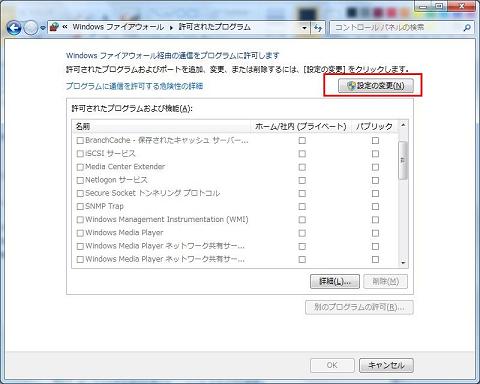
8.[ 別のプログラムの許可 ]を選択します。
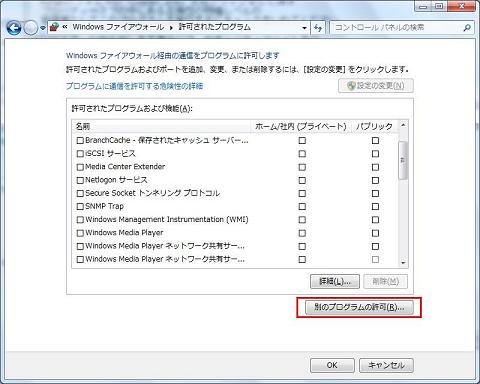
9.[ プログラムの追加 ]画面で、[ RohanOnline ]を選択し追加を選択します。
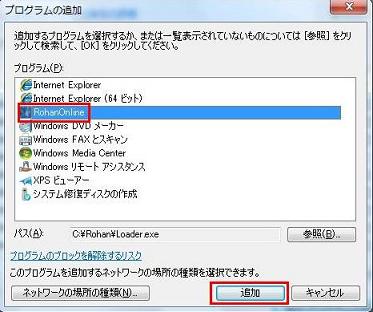
10.[ 許可されたプログラム ] 画面で[ ホーム/社内(プライベート) ] にチェックを入れます。
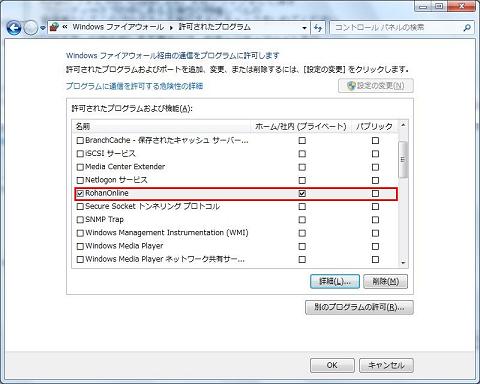
11.以上でファイアーウォールによるプログラムの許可の設定が完了しました。
上記ファイルは、インストールを行って頂きました
Rohanフォルダ内にファイルが存在しております。
また、「Windows 7(他言語版・RC版)」「WindowsVista」に関しては、
対応は未定となっております。
今後の対応状況に関しては情報が出次第、
随時公式サイトにてご案内させていただきます。
「Windows 7」「WindowsVista」をご利用されているお客様には
大変ご不便をおかけ致しますが、ご理解の程宜しくお願い致します。
今後ともR.O.H.A.Nをよろしくお願い申し上げます。

